Clipchamp iOS 应用包含出色的编辑功能,可帮助视频从好到好。 我们易于使用的修整工具非常用户友好,因此你可以轻松切掉不需要的位。
如何剪裁视频剪辑
步骤 1. 新建视频
点击紫色 + 按钮 以创建全新的视频。
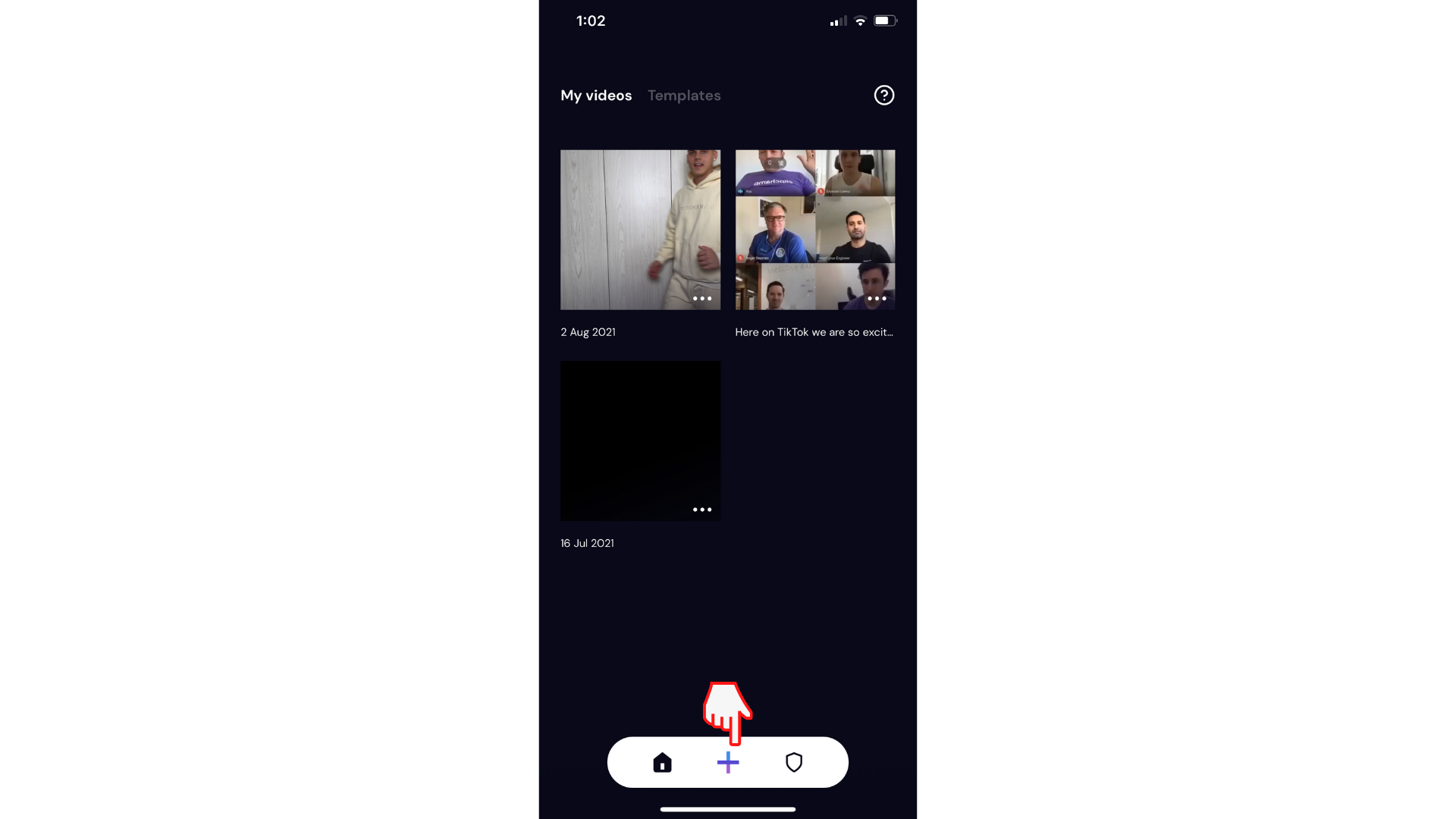
选择视频剪辑并点击“下一步”,将其添加到时间线。 编辑器将自动打开。
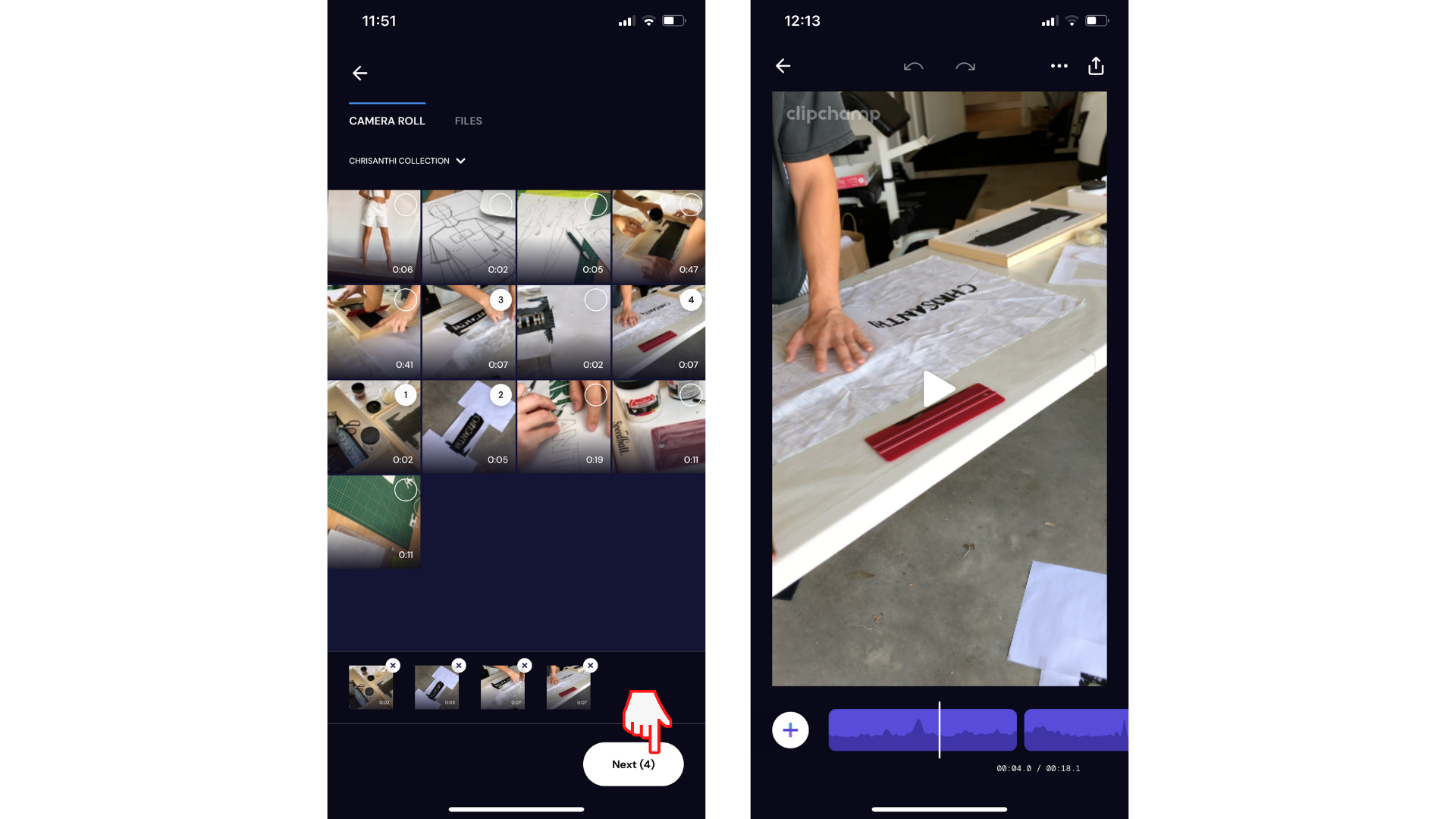
步骤 2. 剪裁视频剪辑
首先,将视频剪辑 暂停 到要剪切的位置。
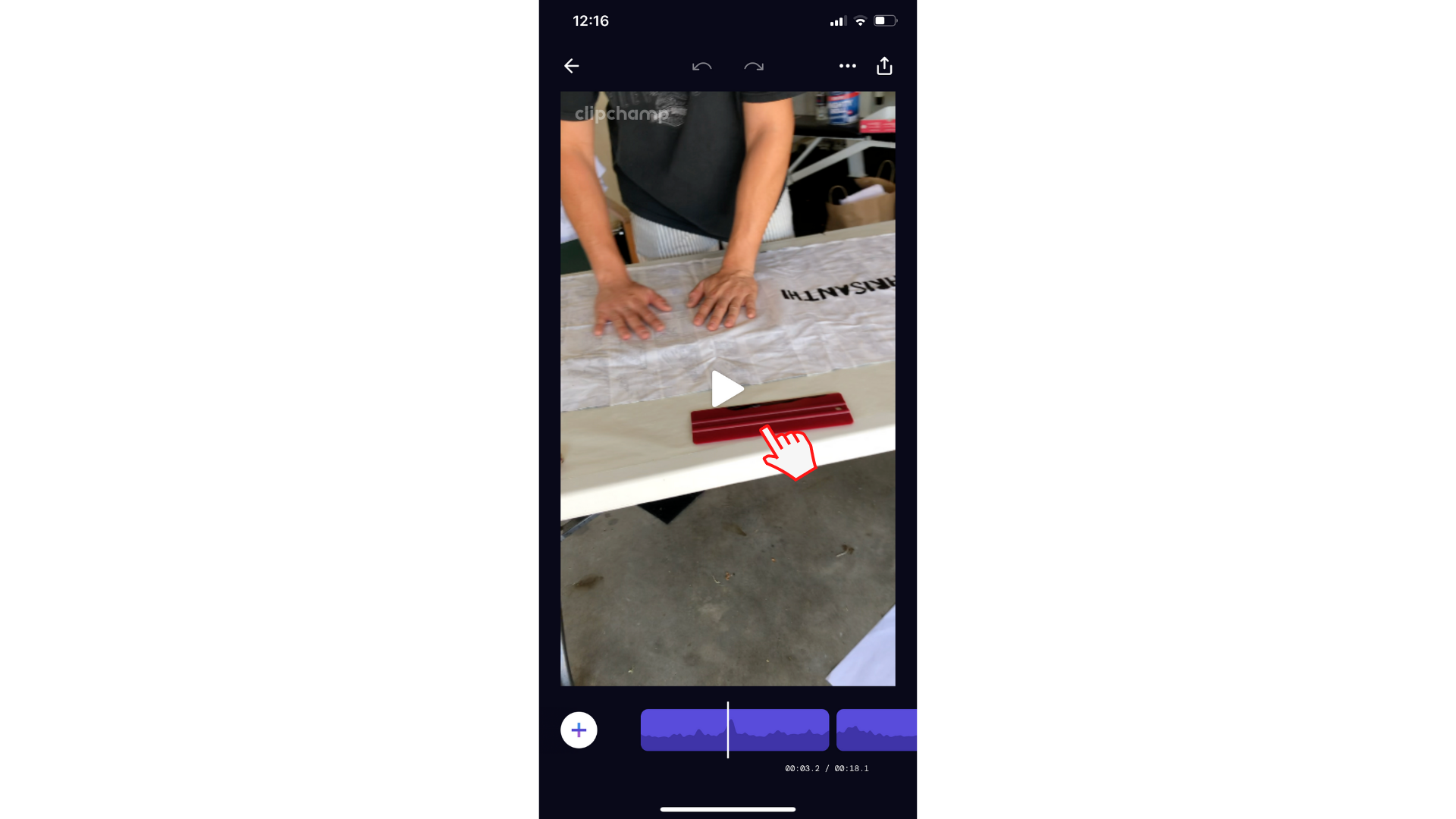
接下来,点击 紫色时间线剪辑。 将显示四个不同的编辑选项。 点击 剪切 (剪刀) 工具 剪裁剪辑。 剪辑现在将位于两个而不是一个中。
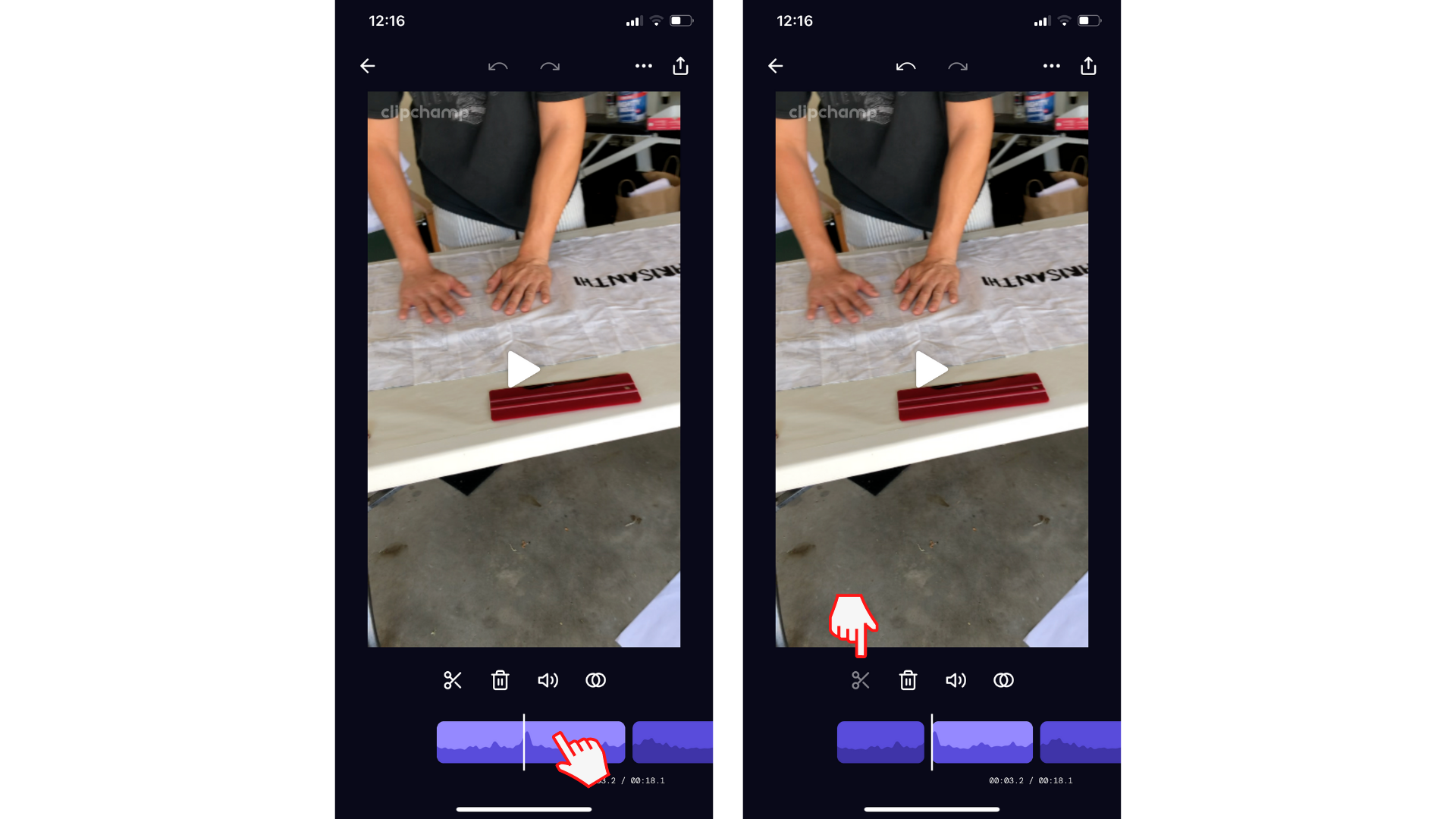
通过点击剪辑删除不需要的剪裁,然后点击“删除”按钮, (垃圾桶) 。 点击“ 确认” 以继续。 你不需要的剪辑现在将从时间线中删除。
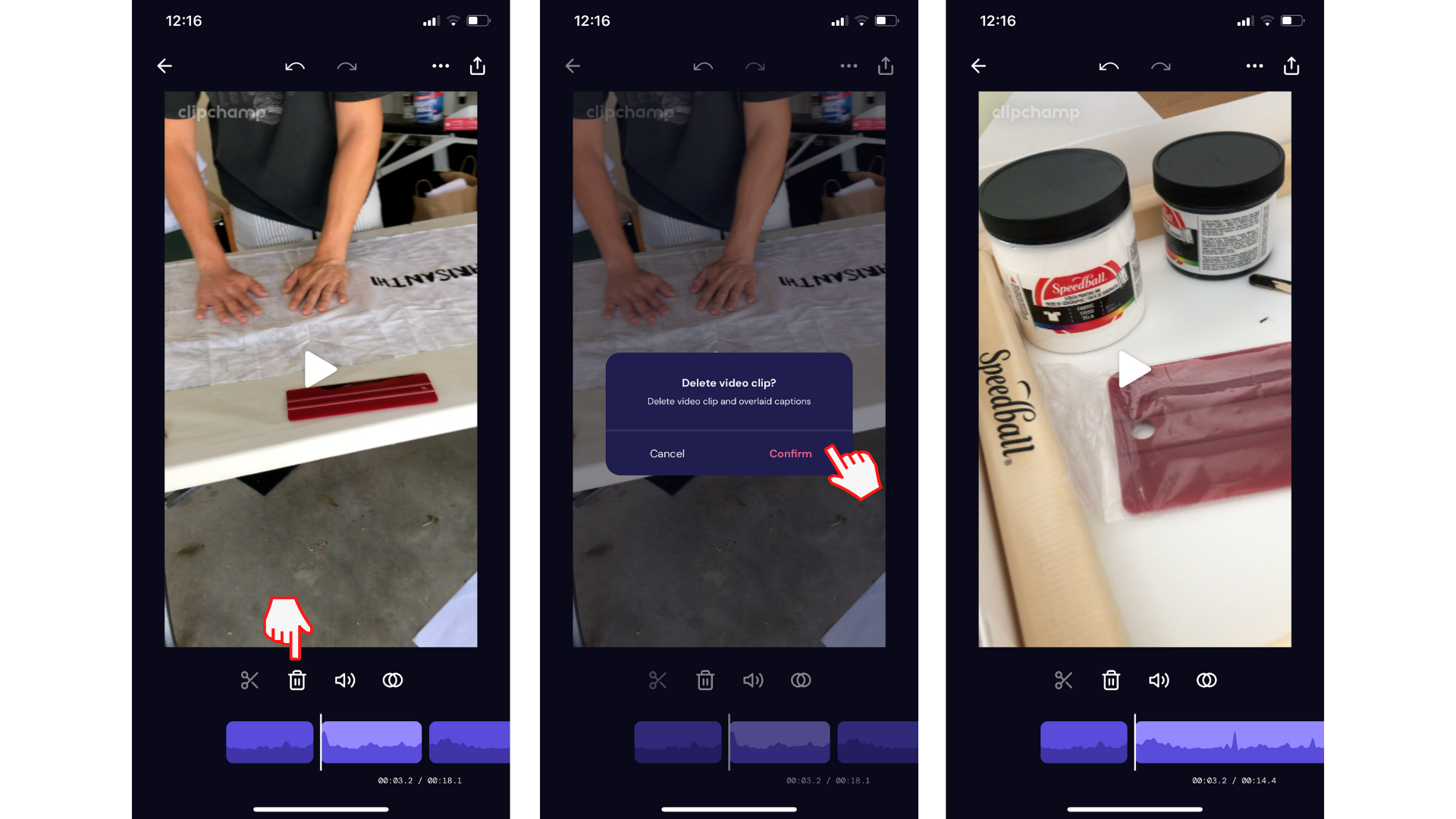
尝试我们的 iOS 应用。
下载免费的Clipchamp iOS 应用以开始使用。







